라우터를 다시 시작하면 LC 202 오류를 해결할 수 있습니다.
- Overwatch의 오류 코드 LC 202는 네트워크 하드웨어 문제로 인해 발생할 수 있습니다.
- 이 문제를 해결하려면 PC에 빠르고 안정적이며 신뢰할 수 있는 인터넷 연결이 있는지 확인해야 합니다.
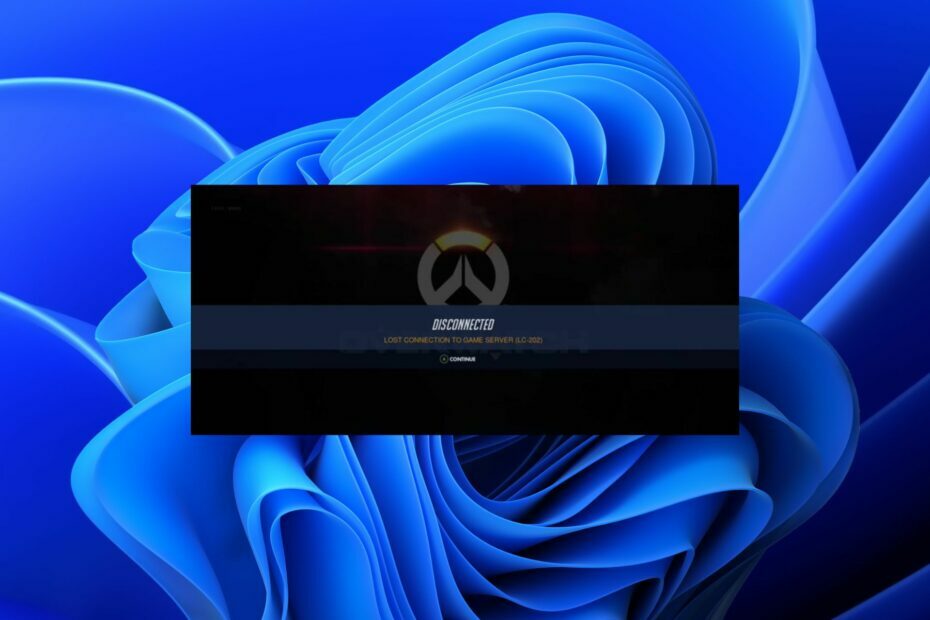
엑스다운로드 파일을 클릭하여 설치
이 소프트웨어는 일반적인 컴퓨터 오류를 복구하고 파일 손실, 맬웨어, 하드웨어 오류로부터 사용자를 보호하고 최대 성능을 위해 PC를 최적화합니다. 간단한 3단계로 PC 문제를 해결하고 바이러스를 제거하세요.
- Restoro PC 수리 도구 다운로드 특허 기술로 제공되는 (특허 가능 여기).
- 딸깍 하는 소리 스캔 시작 PC 문제를 일으킬 수 있는 Windows 문제를 찾습니다.
- 딸깍 하는 소리 모두 고쳐주세요 컴퓨터의 보안 및 성능에 영향을 미치는 문제를 해결합니다.
- Restoro가 다운로드되었습니다. 0 이번 달 독자 여러분.
컴퓨터 게임의 문제보다 더 파괴적인 것은 많지 않습니다. 특히 가장 인기있는 것 중 하나는 1인칭 슈팅 게임: 오버 워치. 때로는 이러한 문제를 빠르고 쉽게 해결할 수 있지만 더 복잡한 단계를 수행해야 하는 경우도 있습니다.
다행히 오늘 Overwatch 2 오류 코드 LC 202가 발생하는 경우 시도해야 할 가장 일반적인 솔루션을 살펴보겠습니다.
Overwatch에서 LC 202 오류의 원인은 무엇입니까?
가능한 이유는 다음과 같습니다.
- 인터넷 연결 문제 – 당신의 경우 인터넷 연결이 제한됨, 온라인 게임 또는 서비스에 액세스하려고 할 때 이 오류 메시지가 표시될 수 있습니다. 라우터 설정을 확인하고 Wi-Fi가 아닌 이더넷 케이블로 모뎀에 연결되어 있는지 확인한 다음 라우터와 모뎀을 다시 시작하십시오.
- 네트워크 지연 문제 – 대기 시간은 고속 광섬유 케이블이든 전파를 통해 전송되는 무선 신호이든 네트워크 연결을 통해 데이터를 수신하는 지연을 의미합니다. 대기 시간은 온라인 게임을 플레이할 때 지연 급증을 유발할 수 있습니다. 따라서 Overwatch를 플레이하는 동안 지연 급증이 발생하는 경우 이것이 원인 중 하나일 수 있습니다.
- 다중 연결 – 홈 네트워크에 여러 장치가 연결된 경우 서로 간섭하여 대역폭 용량에 과부하가 걸릴 수 있습니다. 이로 인해 특히 4K와 같은 고해상도에서 게임 플레이 성능에 영향을 미치는 패킷 손실이 발생할 수 있습니다. 당신은 설치할 수 있습니다 대역폭 중모니터 너무 많이 사용하는 장치를 제한하거나 제거합니다.
- 방화벽 설정 – 보안 소프트웨어가 게임 실행을 차단할 수 있습니다. 그렇다면 일시적으로 비활성화하거나 응용 프로그램을 허용 목록에 추가한 다음 다시 로그인을 시도하십시오. 최신 버전의 Windows 또는 기타 운영 체제와 호환되도록 보안 소프트웨어 업데이트를 고려할 수도 있습니다. 이렇게 하면 발생한 일부 문제를 해결하는 데 도움이 될 수 있습니다.
- 서버 문제 – 때때로 블리자드 서버가 다운타임을 겪고 있을 수 있으며 귀하가 할 수 있는 일이 없습니다. 당신은 그것을 기다려야 할 것입니다.
LC-202란?
Overwatch에서 LC-202 오류가 발생하고 메시지는 다음과 같습니다. 게임 서버 연결 끊김. 일반적으로 네트워크 문제로 인해 오류가 발생하지만 게임 서버 측에 문제가 있을 수도 있습니다. 후자의 경우 항상 확인할 수 있습니다. 다운디텍터 광범위한 문제인지 확인합니다.
LC-202 오류는 Windows, PS4, Xbox One 또는 Nintendo 등 모든 플랫폼에 영향을 미칩니다. 대부분의 경우 LC-202 오류를 즉시 수정할 수 있으며 올바른 솔루션이 있습니다.
Overwatch LC 202 오류를 어떻게 수정할 수 있습니까?
먼저 몇 가지 기본 사항을 확인하겠습니다.
- 느슨한 케이블이 있는지 확인하고 PC 또는 Xbox 콘솔이 인터넷에 연결되어 있는지 확인하십시오.
- 콘솔을 분리했다가 다시 연결하십시오.
- 무선 연결을 사용하는 경우 이더넷 케이블로 전환하십시오.
- 장치가 라우터 신호 범위 내에 있는지 확인하십시오.
- 인터넷 속도 테스트 실행 최적의 수준에서 작동하는지 확인합니다.
- 동일한 네트워크를 사용하는 다른 장치를 연결 해제하고 백그라운드 앱을 닫습니다.
- PC/Xbox/PS4를 다시 시작합니다.
- 또한 라우터를 재설정하십시오. 30초 동안 전원에서 분리한 다음 다시 연결하고 10분 동안 기다린 후 다시 연결을 시도하십시오.
이러한 항목을 모두 확인했는데도 오류가 여전히 있는 경우 다음은 몇 가지 문제 해결 단계입니다.
1. 라우터 펌웨어 업데이트
전문가 팁:
후원
특히 리포지토리가 손상되었거나 Windows 파일이 누락된 경우 일부 PC 문제는 해결하기 어렵습니다. 오류를 수정하는 데 문제가 있는 경우 시스템이 부분적으로 손상되었을 수 있습니다.
컴퓨터를 스캔하고 결함이 무엇인지 식별하는 도구인 Restoro를 설치하는 것이 좋습니다.
여기를 클릭하세요 다운로드하고 복구를 시작합니다.
라우터의 펌웨어가 오래된 경우 자체적으로 모든 트래픽을 처리하지 못할 수 있으며, 이로 인해 Overwatch에 연결하려고 할 때 몇 가지 문제가 발생할 수 있습니다.
대부분의 라우터의 경우 펌웨어 업데이트 제조업체의 웹사이트에서 파일을 다운로드하고 컴퓨터나 노트북에 설치하기 위한 지침을 따르는 것만큼 쉽습니다.
2. 방화벽을 일시적으로 비활성화
- 을 치다 윈도우 버튼, 유형 윈도우 보안 검색창에서 클릭 열려 있는.

- 클릭 방화벽 및 네트워크 보호 그런 다음 선택 공용 네트워크.

- 위치하고 있다 마이크로소프트 디펜더 방화벽 끄기 버튼을 토글합니다.

3. 네트워크 설정 재설정
- 을 치다 윈도우 키와 선택 설정.

- 클릭네트워크 및 인터넷 그런 다음 왼쪽 창에서 고급 네트워크 설정 오른쪽 창에서

- 클릭 네트워크 재설정.

- 때리다 지금 재설정 그리고 클릭 예 다음 확인 대화 상자에서.

4. 게임 제거 및 재설치
최후의 수단으로 게임을 제거하고 다시 설치할 수 있습니다. 이렇게 하면 이 문제를 일으킬 수 있는 시스템 문제가 해결됩니다.
- Redmond는 Windows 21H2에서 RDR2에 다시 액세스할 수 있다고 발표했습니다.
- NVIDIA GeForce Now 오류 0xc0f1103f: 7가지 해결 방법
또한 게임 설치를 위해 하드 드라이브에 충분한 공간이 있는지 확인해야 합니다. 그렇지 않은 경우 컴퓨터에서 일부 파일을 삭제하십시오.
라우터가 제 역할을 다했을 수도 있다는 점을 고려하는 것도 중요합니다. 새 라우터로 업그레이드.
향상된 게임 플레이를 위해 다음을 권장합니다. VPN 사용 핑이나 지연을 보장하지 않는 Overwatch의 경우. 아직 여기 있는 동안 다음 방법을 확인하세요. Overwatch에서 작동하지 않는 PC 컨트롤러 수정.
아래 댓글 섹션에서 이 문제를 해결할 수 있었는지 알려주세요.
여전히 문제가 있습니까? 이 도구로 문제를 해결하세요.
후원
위의 조언으로 문제가 해결되지 않으면 PC에서 더 심각한 Windows 문제가 발생할 수 있습니다. 추천합니다 이 PC 수리 도구 다운로드 (TrustPilot.com에서 우수 등급으로 평가됨) 쉽게 해결할 수 있습니다. 설치 후 다음을 클릭하기만 하면 됩니다. 스캔 시작 버튼을 누른 다음 모두 고쳐주세요.


![원격 세션 연결이 끊어졌습니다. [전체 가이드]](/f/dadc57b2c7bec56953d57227b81f4def.jpg?width=300&height=460)